【实用帖】手把手教你安装Discord翻译插件
下面以windows电脑的教程于苹果进行演示,但本同样适用于电脑。
一、提前准备
一共需要提前下载好三个东西:Discord/BetterDiscord/Translator插件
第一个:Discord电脑客户端
下载地址:https://discord.com/
下载完成之后正常安装、注册即可
第二个:BetterDiscord
BetterDiscord 是一个附加组件,可以帮助我们安装主题和插件,来改善Discord的使用体验。
下载地址:https://betterdiscord.app/
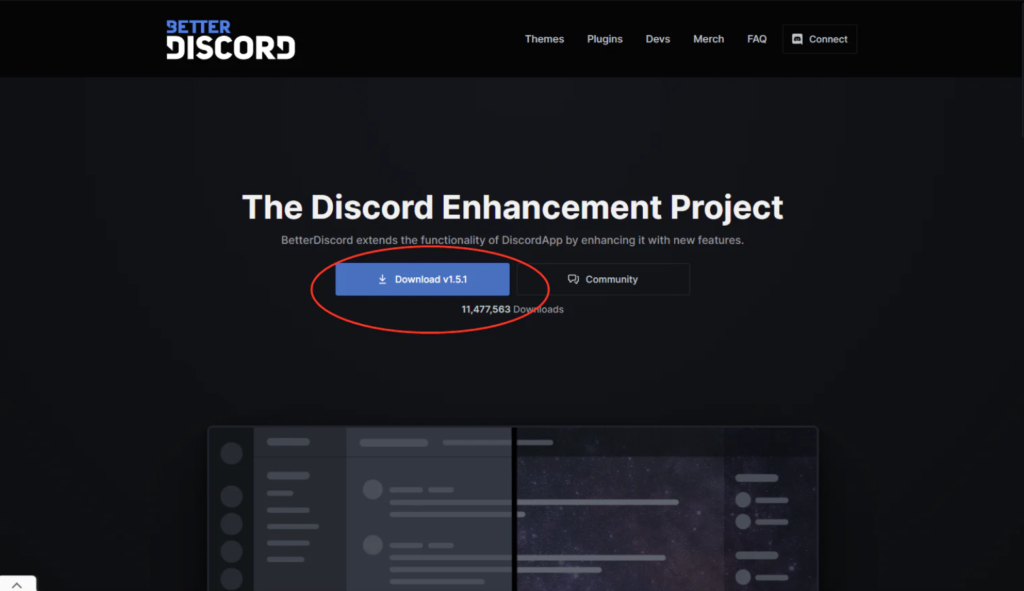
下载完成之后,双击进行安装
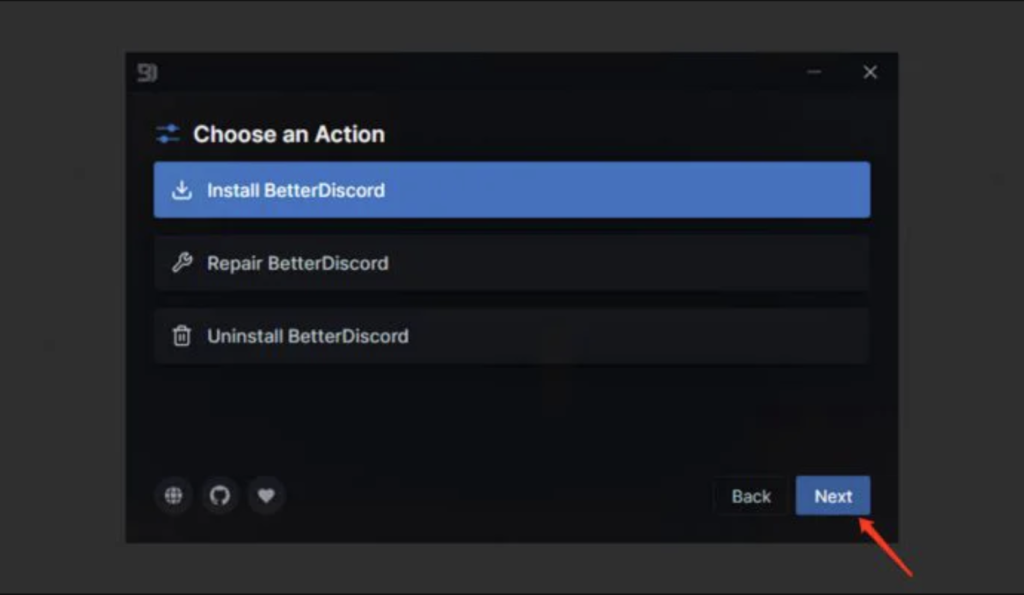
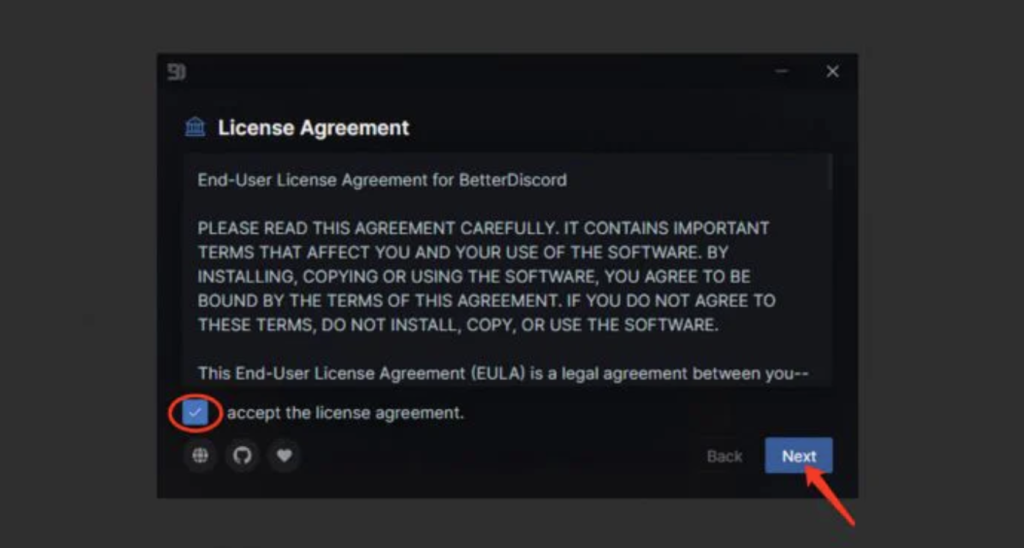
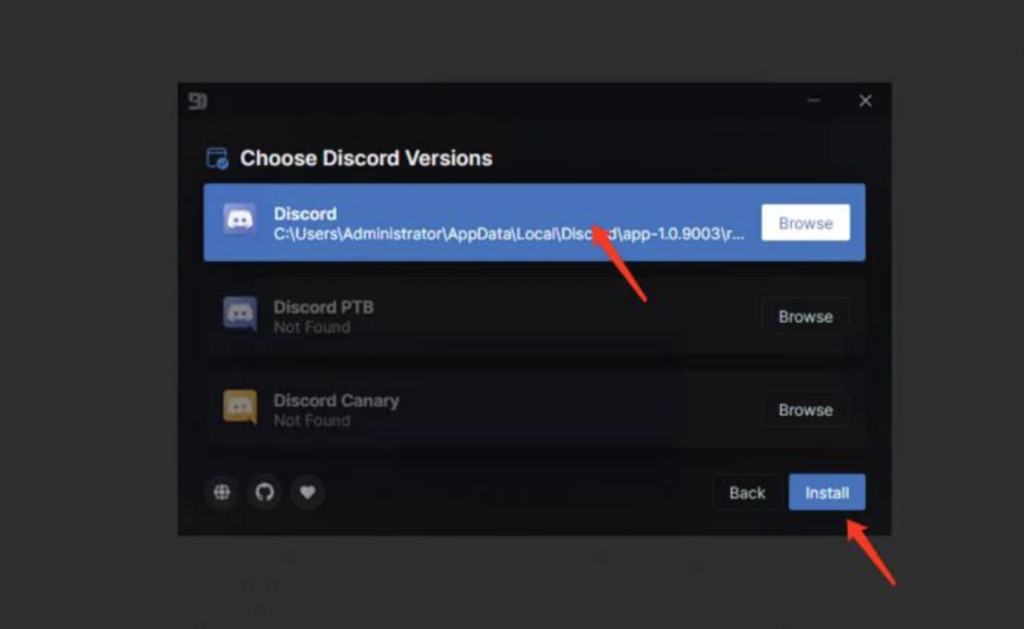
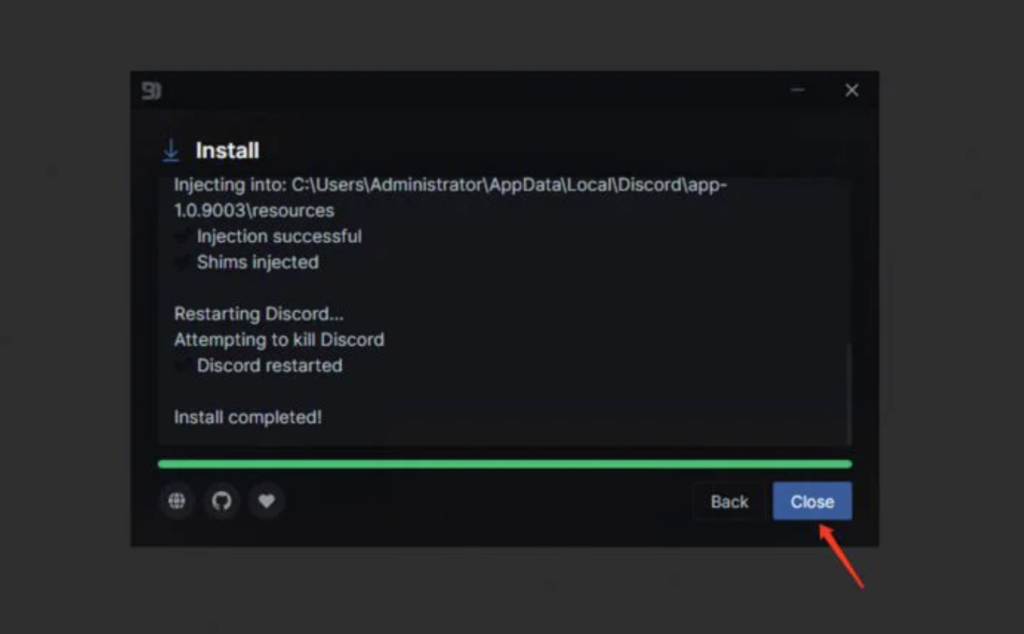
第三个:Translator
这是一个翻译插件,下载之后你会看到是一个js文件
下载地址:https://betterdiscord.app/plugins?filter=translate
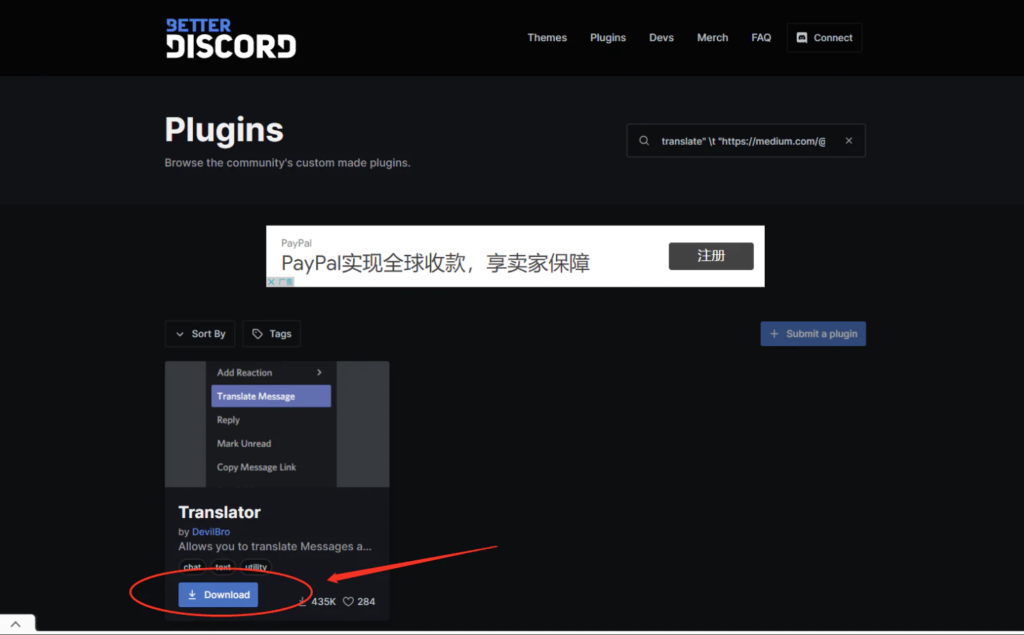
二、安装翻译插件
打开Discord,点击【用户设置】
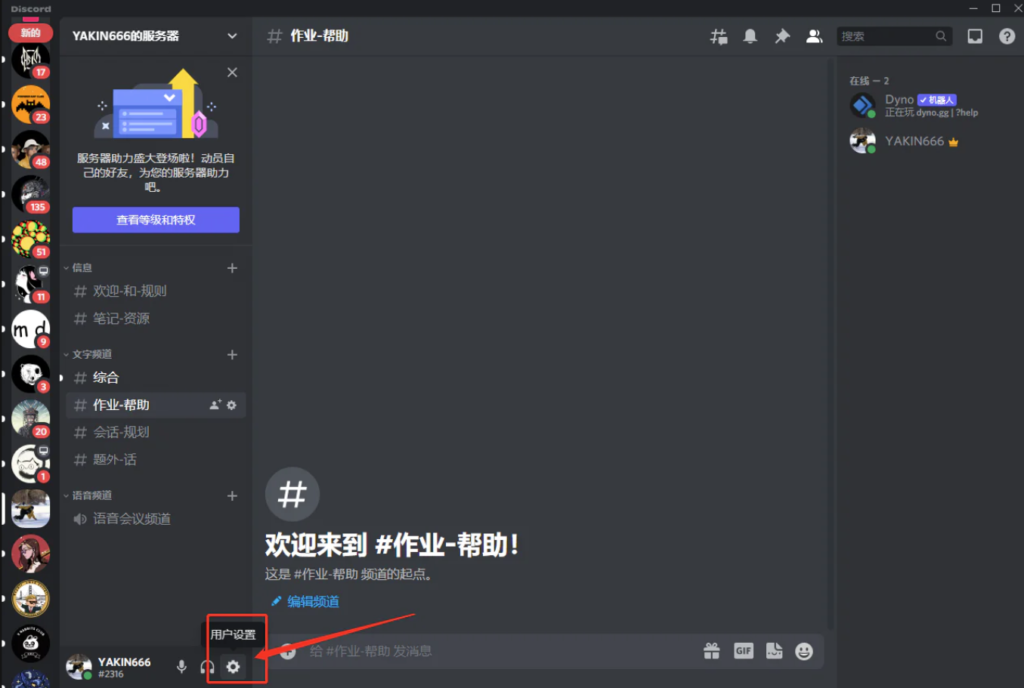
选择左侧的【插件】,重新打开文件夹
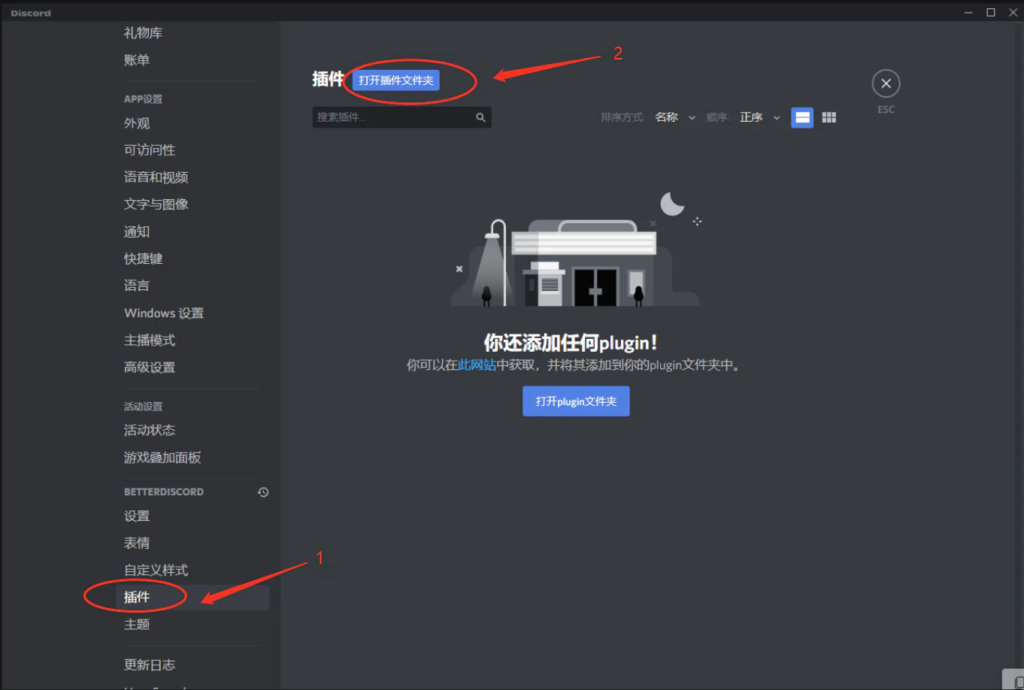
这个文件夹应该是空的,然后把你刚才下载的Translator插件
直接拉进来
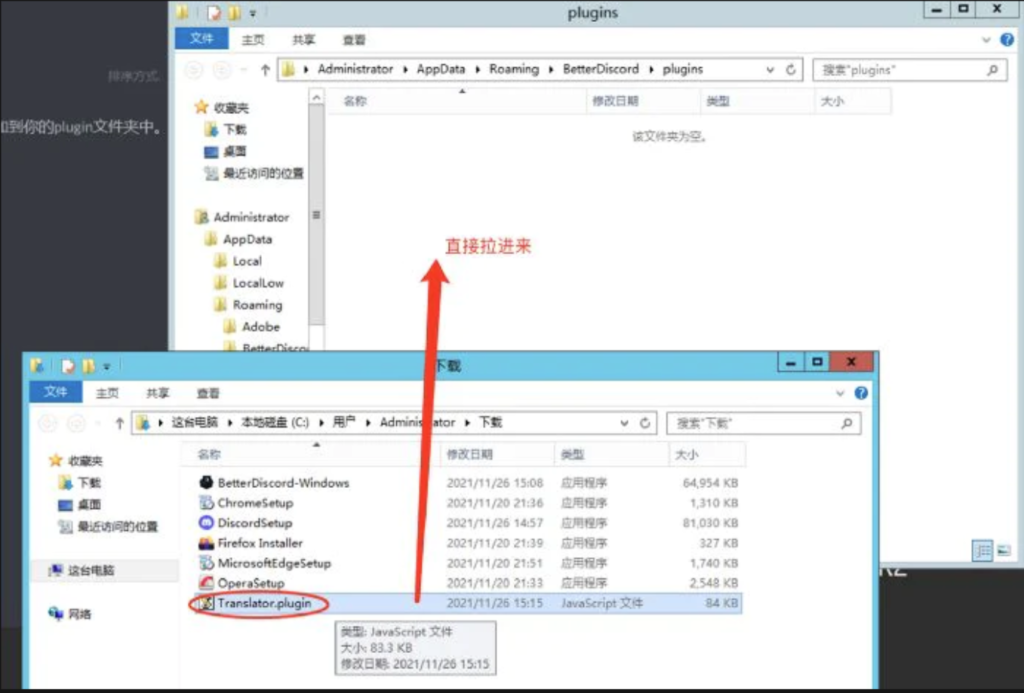
这个时候Discord可能会提示缺失什么库,按照提示直接点击【Download Now】
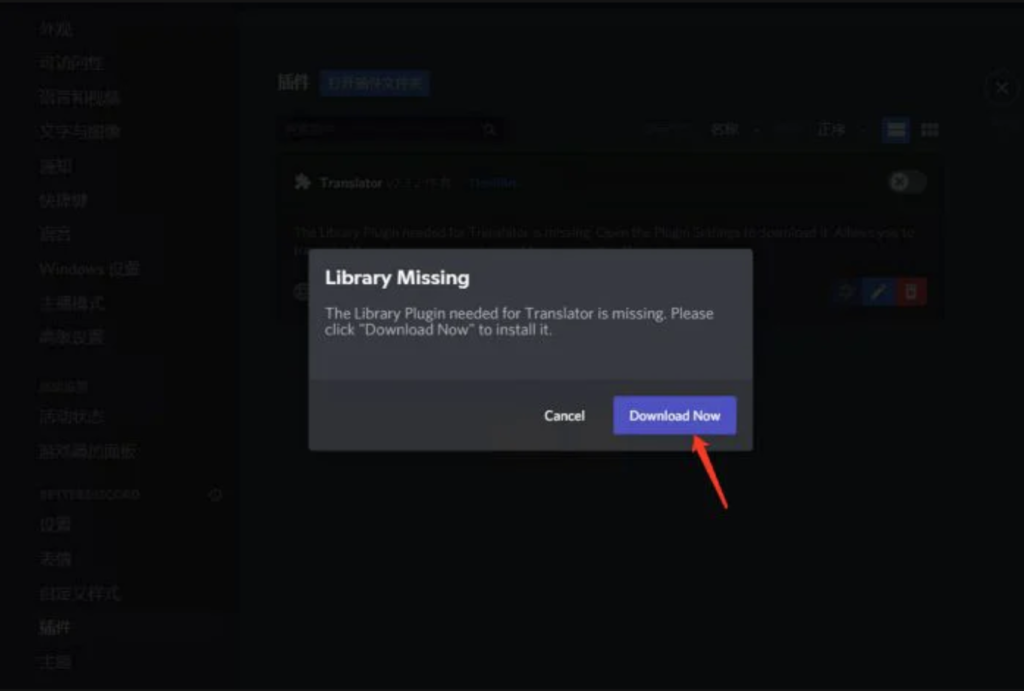
把两个插件都打开,都呈绿色打勾状态。
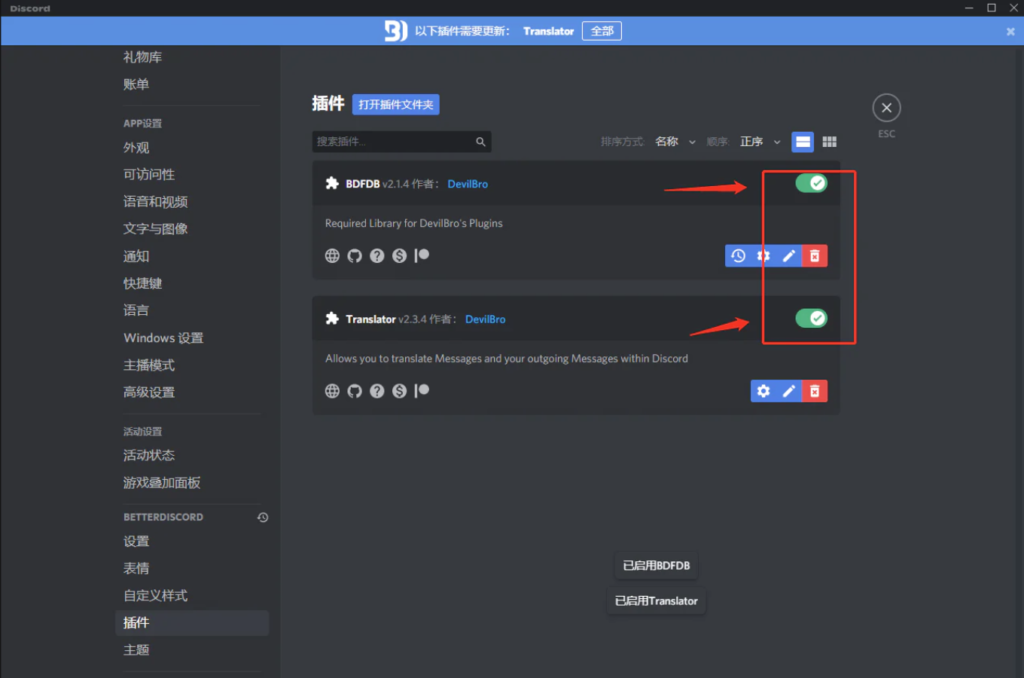
三、设置语言
当你的安装完插件,你的聊天对话框中就会出现下面这个翻译按钮了,点击就可以自行设置。
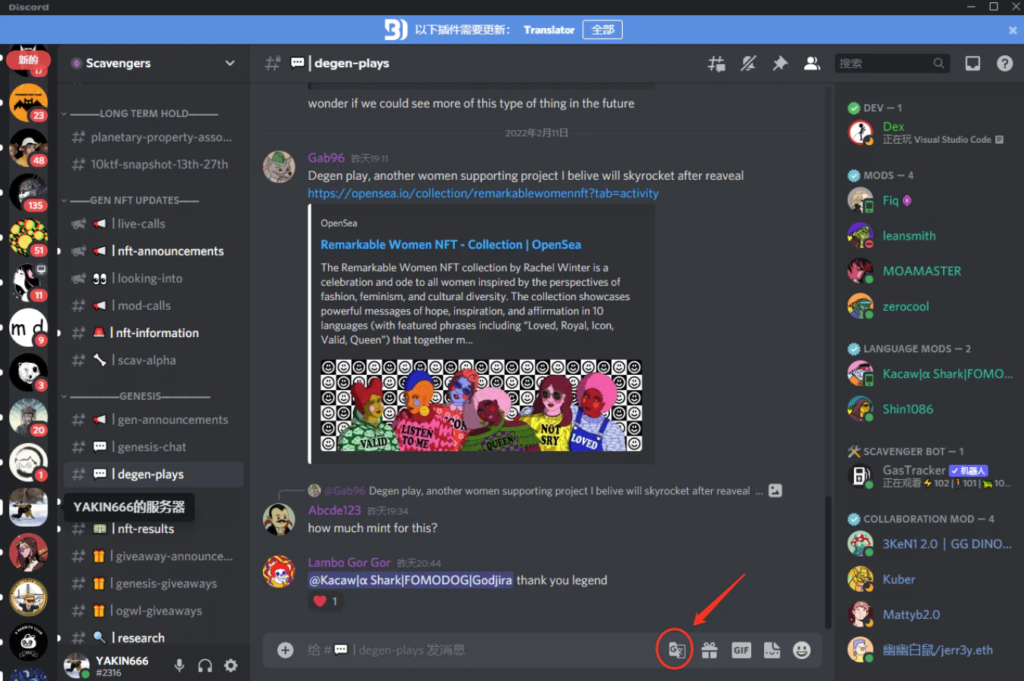
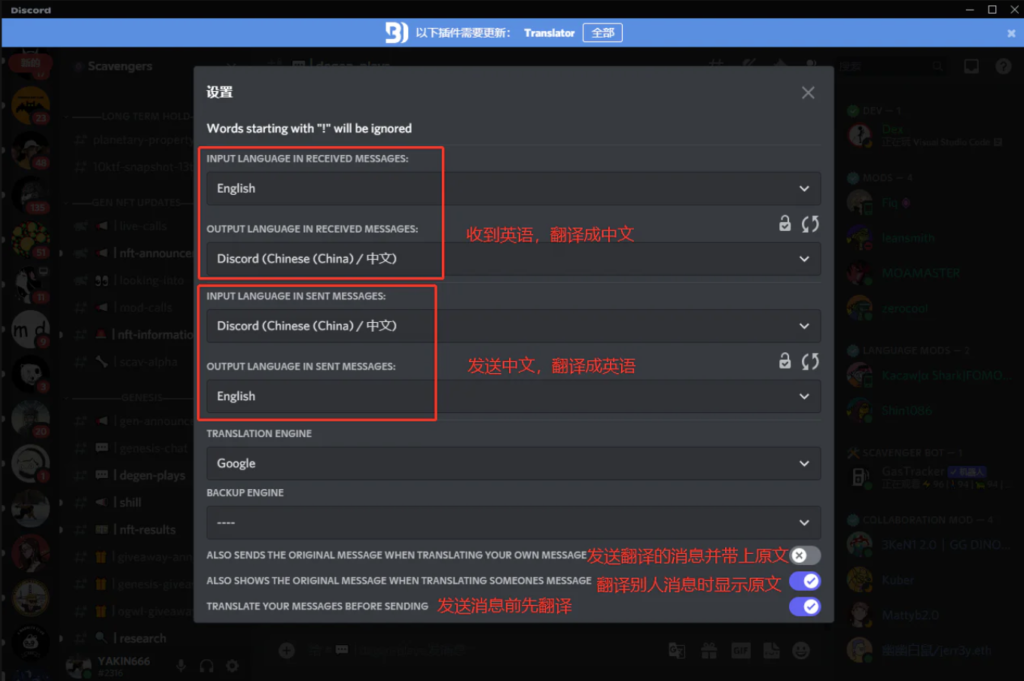
四、看看效果
右键,然后点击【翻译消息】就可以看到下图中翻译和原文共同呈现的效果
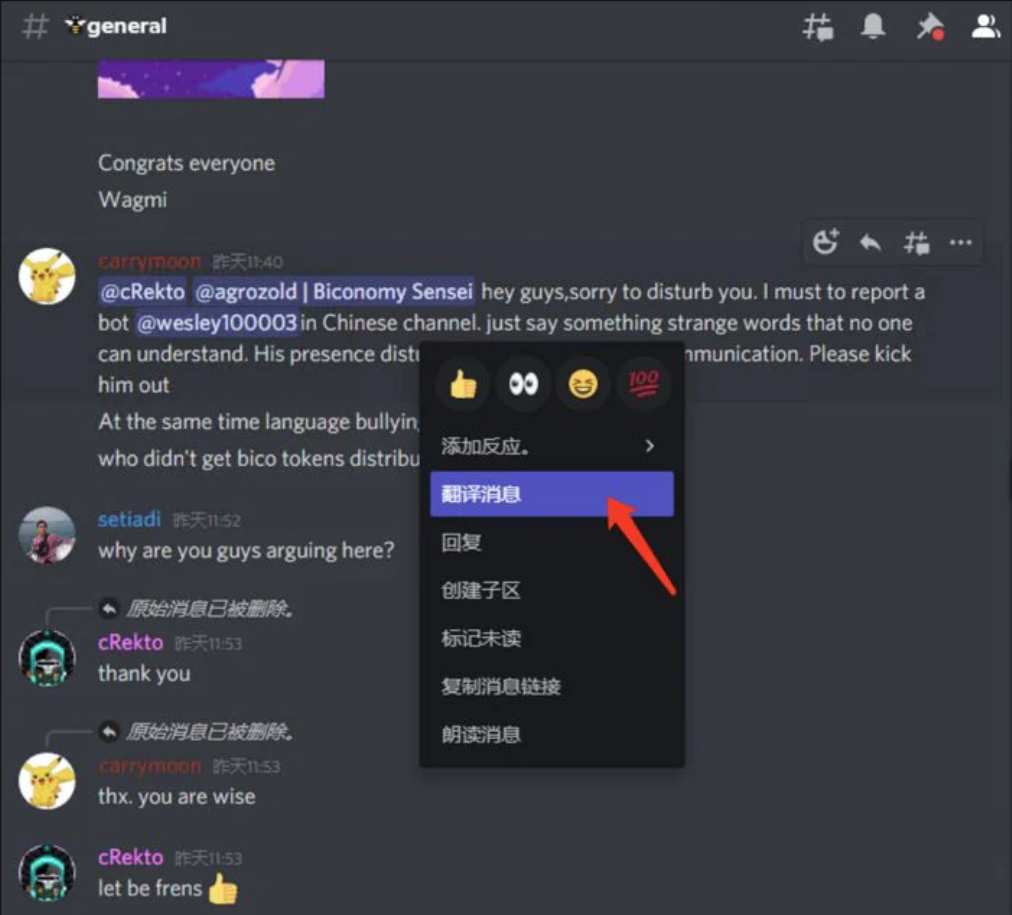
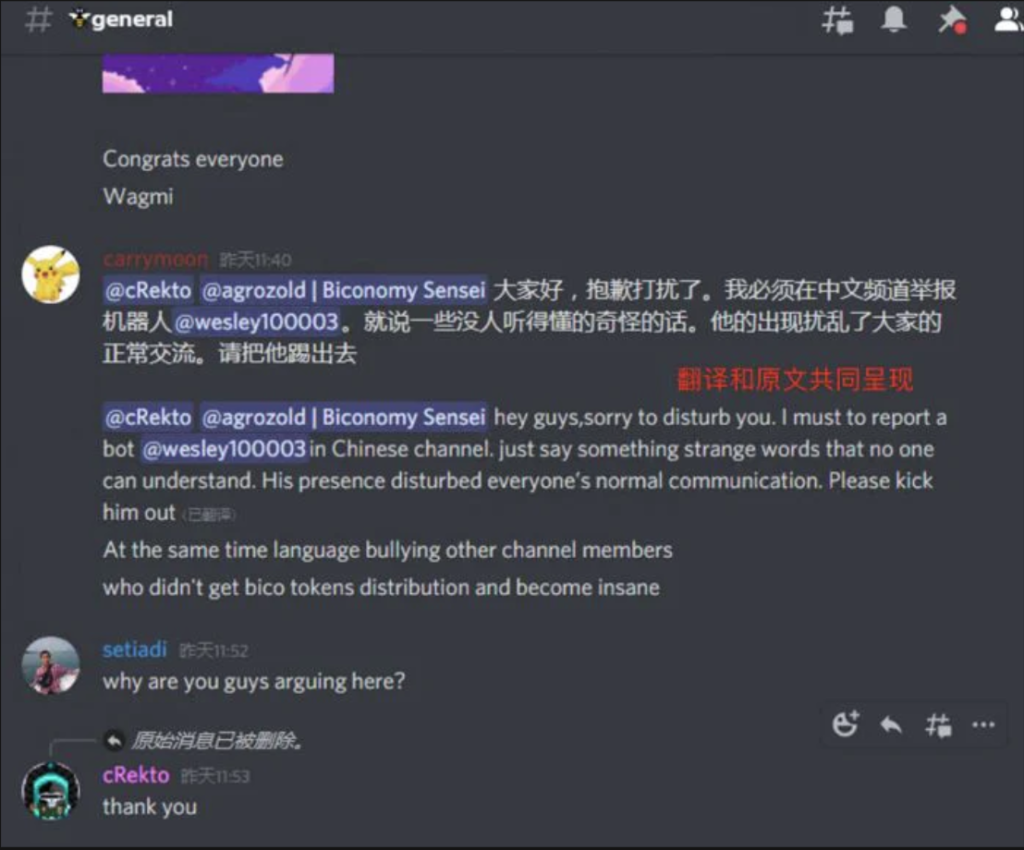
当我输入中文,点击发送,也会自动翻译成中文发送
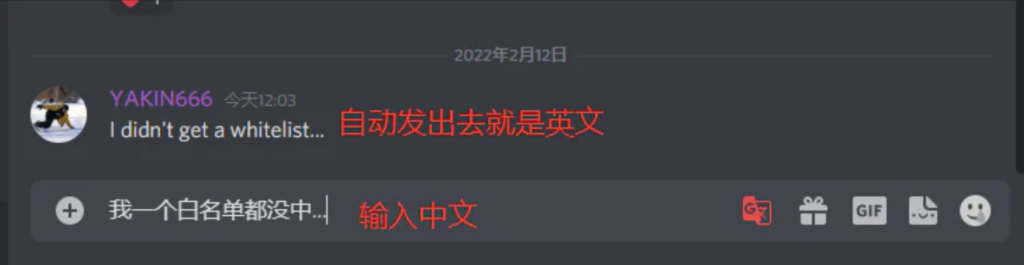
/声明:图文源自于网络;本文仅用于信息分享,不对任何经验与投资进行推广与背书,请读者严格遵守所有地区法律法规,不参与任何非法金融行为。本站点内容未经许可,禁止转载、复制等,违者将追究法律责任。
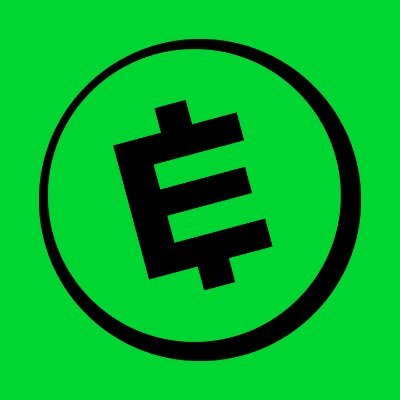


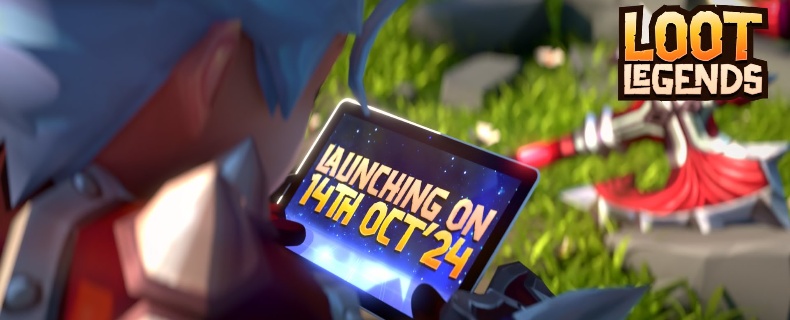



 Twitter
Twitter